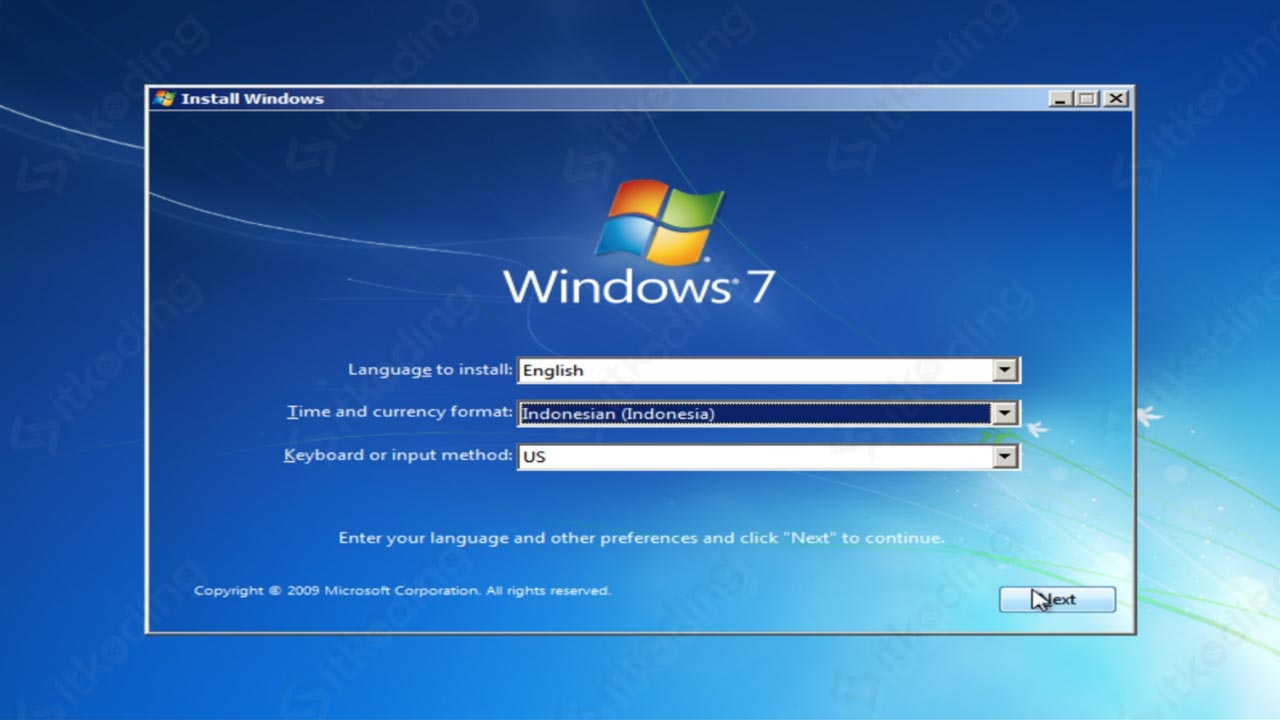Cara Instal & Install Ulang Windows 7 dengan Flashdisk & DVD
Jika kamu memiliki komputer atau laptop yang menggunakan Windows 7 dan ingin menginstal ulang sistem operasi, kamu bisa melakukan instal ulang menggunakan DVD atau flashdisk. Berikut adalah langkah-langkahnya:
Instal menggunakan DVD
- Siapkan DVD instalasi Windows 7 dan DVD-ROM komputer atau laptop kamu.
- Masukkan DVD instalasi Windows 7 ke dalam DVD-ROM komputer atau laptop kamu.
- Restart komputer atau laptop kamu. Ketika layar awal muncul, tekan tombol yang tertulis “Press any key to boot from CD or DVD”.
- Ikuti instruksi pada layar untuk memilih bahasa, zona waktu, dan jenis keyboard.
- Klik “Install Now”.
- Baca dan terima perjanjian lisensi pengguna.
- Pilih “Custom (advanced)” sebagai jenis instalasi.
- Pilih partisi atau ruang penyimpanan yang ingin kamu instal Windows 7 di dalamnya. Kemudian klik “Next”.
- Ikuti instruksi pada layar untuk menyelesaikan instalasi.
- Setelah instalasi selesai, masukkan kembali DVD-ROM ke dalam komputer atau laptop kamu.
- Restart komputer atau laptop kamu dan masuk ke Windows 7 yang baru saja kamu instal.
Instal menggunakan flashdisk
- Siapkan flashdisk yang berisi instalasi Windows 7 dan colokkan ke komputer atau laptop kamu.
- Restart komputer atau laptop kamu. Ketika layar awal muncul, tekan tombol yang tertulis “Press any key to boot from USB”.
- Ikuti instruksi pada layar untuk memilih bahasa, zona waktu, dan jenis keyboard.
- Klik “Install Now”.
- Baca dan terima perjanjian lisensi pengguna.
- Pilih “Custom (advanced)” sebagai jenis instalasi.
- Pilih partisi atau ruang penyimpanan yang ingin kamu instal Windows 7 di dalamnya. Kemudian klik “Next”.
- Ikuti instruksi pada layar untuk menyelesaikan instalasi.
- Setelah instalasi selesai, lepaskan flashdisk dari komputer atau laptop kamu.
- Restart komputer atau laptop kamu dan masuk ke Windows 7 yang baru saja kamu instal.
Cara Instal Ulang Android Melalui Pc
Jika kamu memiliki smartphone Android yang ingin diinstal ulang, kamu bisa menggunakkan komputer atau laptop milik kamu. Berikut adalah langkah-langkahnya:
Persiapan
- Siapkan komputer atau laptop yang sudah terinstal ADB (Android Debug Bridge) dan driver smartphone kamu.
- Unduh firmware untuk smartphone kamu dan ekstrak isi file firmware tersebut.
- Aktifkan opsi pengembang pada smartphone kamu.
- Nyalakan USB Debugging pada smartphone kamu di opsi pengembang.
- Tekan kombinasi tombol pada smartphone kamu untuk masuk ke “Download Mode” atau “Recovery Mode”. Informasi kombinasi Tombol ini biasanya terdapat di situs web resmi smartphone kamu.
Instal ulang Android
- Sambungkan smartphone kamu ke komputer atau laptop kamu menggunakan kabel USB.
- Buka command prompt di komputer atau laptop kamu.
- Isi perintah “adb reboot download” di command prompt.
- Setelah smartphone kamu masuk ke “Download Mode”, isi perintah “heimdall flash –RECOVERY recovery.img –no-reboot” di command prompt.
- Setelah proses selesai, matikan smartphone kamu.
- Isi perintah “adb reboot recovery” di command prompt.
- Di menu “Recovery Mode”, pilih opsi “Wipe data/factory reset”. Kemudian klik “Yes”.
- Pilih opsi “Apply update from EXT” atau “Apply update from sdcard”, cari file firmware yang sudah kamu unduh, kemudian klik “Yes”.
- Setelah proses selesai, restart smartphone kamu.
Cara Install Windows 7 Lengkap Dan Mudah Untuk Pemula
Bagi sebagian orang, menginstal Windows 7 bisa jadi pekerjaan yang menakutkan. Namun sebenarnya, instalasi Windows 7 tidak sebegitu rumit. Berikut adalah langkah-langkahnya:
Persiapan
- Siapkan DVD instalasi Windows 7 atau flashdisk yang berisi instalasi Windows 7.
- Siapkan kunci produk (product key) untuk Windows 7.
- Back up file penting di komputer atau laptop kamu.
Instalasi
- Siapkan DVD instalasi Windows 7 atau flashdisk yang berisi instalasi Windows 7.
- Colokkan DVD instalasi Windows 7 ke dalam DVD-ROM atau sambungkan flashdisk ke port USB pada komputer atau laptop kamu.
- Nyalakan komputer atau laptop kamu.
- Pilih boot ke DVD atau flashdisk pada layar BIOS. Cara masuk ke layar BIOS berbeda-beda tergantung pada merek laptop atau komputer kamu. Namun biasanya bisa dengan menekan tombol “F2”, “Del”, “F10”, atau “ESC” saat layar awal muncul.
- Setelah masuk ke layar BIOS, pilih opsi boot ke DVD-ROM atau USB Flashdisk.
- Ketika Windows 7 sudah dimuat dari DVD-ROM atau USB flashdisk, klik “Install Now”.
- Baca dan terima perjanjian lisensi pengguna Microsoft.
- Pilih tipe instalasi “Custom (advanced)”.
- Pilih partisi atau ruang penyimpanan yang ingin kamu instal Windows 7 di dalamnya. Jika kamu tidak yakin, pilih partisi yang paling besar. Kemudian klik “Next”.
- Ikuti instruksi pada layar untuk menyelesaikan instalasi Windows 7. Proses instalasi akan memakan waktu sekitar 20-30 menit.
- Masukkan kunci produk (product key) untuk Windows 7 pada layar yang tersedia.
- Pilih tipe jaringan yang ingin kamu gunakan dan atur pengaturan tanggal dan waktu yang sesuai untuk wilayah kamu.
- Setelah semuanya selesai, Windows 7 sudah terinstal di komputer atau laptop kamu.
FAQ
1. Apa bedanya instalasi menggunakan DVD dan flashdisk?
Instalasi menggunakan DVD dan flashdisk sebenarnya sama, hanya metode penyimpanannya yang berbeda. DVD menggunakan media fisik berupa cakram optik, sedangkan flashdisk menggunakan chip memori yang tersimpan di dalam casing kecil. Instalasi menggunakan DVD lebih meyakinkan karena keamanan yang dimilikinya dan proses instalasi yang jauh lebih cepat. Sedangkan flashdisk lebih praktis karena lebih mudah dibawa-bawa dan tidak mudah rusak seperti DVD.
2. Apakah saya perlu membackup file penting sebelum instalasi sistem operasi?
Ya, sangat disarankan untuk melakukan backup terhadap semua file penting di komputer atau laptop sebelum melakukan instalasi sistem operasi. Instalasi sistem operasi memang bertujuan untuk memperbaiki masalah pada sistem operasi, namun ada kemungkinan bahwa proses instalasi sistem operasi dapat menghapus, merusak, atau mengubah data yang tersimpan di dalam hardisk. Dengan melakukan backup, kamu dapat menghindari kehilangan data yang berharga. Kamu dapat melakukan backup dengan cara memindahkan file-file penting ke media penyimpan yang lain seperti hardisk eksternal, flashdisk, atau DVD-ROM.
Video Cara Instal & Install Ulang Windows 7 dengan Flashdisk & DVD